Kaip atsisiųsti „Google“ žemėlapį, skirtą naudoti neprisijungus

Galite atsisiųsti ir saugoti vietovės žemėlapius „Google“ žemėlapiuose, kad jie visada būtų pasiekiami neprisijungę arba vietovėse, kuriose yra neryškus belaidis ryšys.

„Google“ žemėlapių etiketės naudojamos įmonėms, orientyrams ir kitoms pagrindinėms lankytinoms vietoms pagrindiniame žemėlapyje paryškinti. Norėdami pamatyti etiketes, tiesiog priartinkite, kol jos taps matomos žemėlapyje. Jei tam tikros etiketės nebetinka, galite jas tiesiog ištrinti.
Kompiuteryje
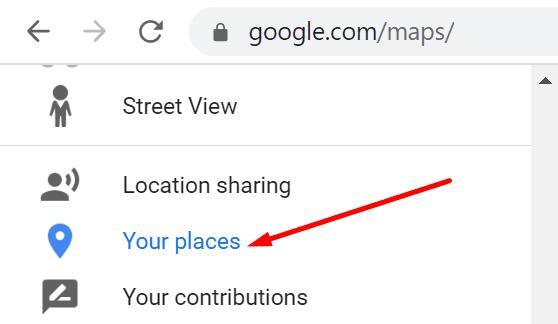
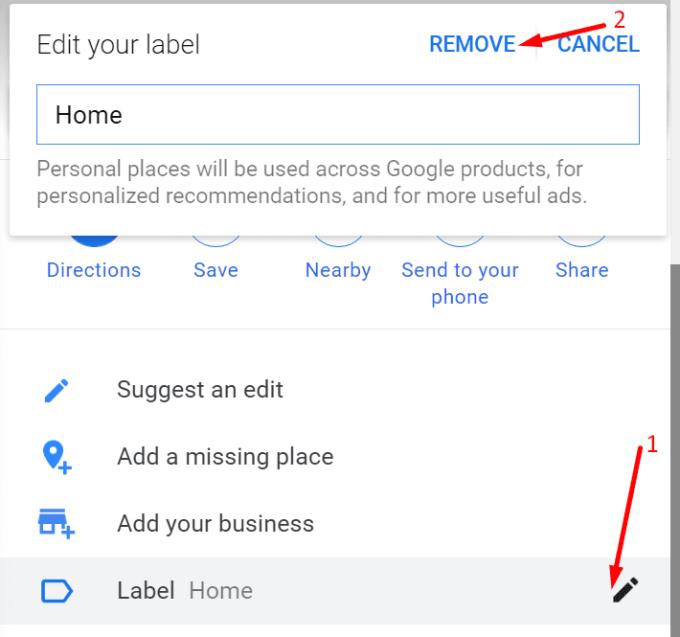
Mobiliajame telefone
Atidarykite „Google“ žemėlapių programą
Pasirinkite Išsaugota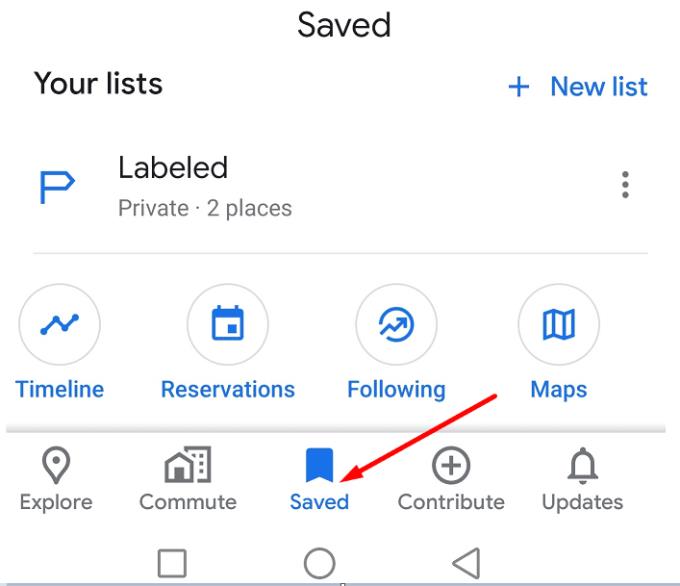
Pamatysite parinktį Jūsų sąrašai , pasirinkite Pažymėti
Bakstelėkite mygtuką Daugiau šalia etiketės, kurią norite ištrinti
Pasirinkite Pašalinti etiketę ir ekrane turėtų pasirodyti pranešimas „Jūsų etiketė pašalinta“, patvirtinantis, kad etiketė buvo sėkmingai pašalinta.
Jei iš tikrųjų kalbate apie bendras žemėlapio etiketes, pvz., gatvių pavadinimus, įmones ir pan., turite įjungti palydovinį režimą ir jas išjungti.
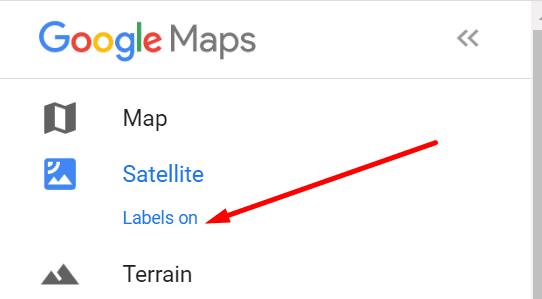
Norėdami pašalinti pavadinimus, atlikite šiuos veiksmus:
Spustelėkite meniu piktogramą
Eikite į savo vietas
Eikite į skirtuką Žemėlapiai ir pasirinkite Kurti žemėlapį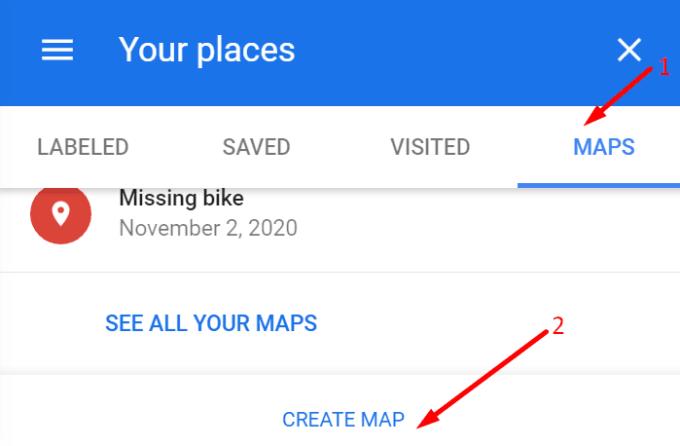
Pasirinkite bazinio žemėlapio parinktį
Pasirinkite parinktį Paprastas atlasas .
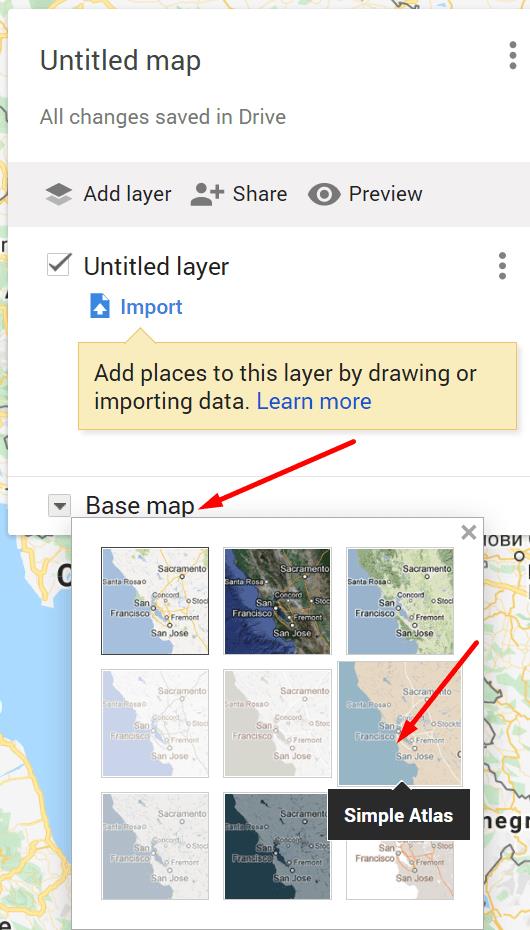
Taip galite greitai pašalinti „Google“ žemėlapių etiketes, kurios jums nebetinka.
Galite atsisiųsti ir saugoti vietovės žemėlapius „Google“ žemėlapiuose, kad jie visada būtų pasiekiami neprisijungę arba vietovėse, kuriose yra neryškus belaidis ryšys.
Neviršykite greičio apribojimo įjungę greičio apribojimų funkciją „Google“ žemėlapiuose. Štai žingsniai, kuriuos reikia atlikti.
Sužinokite, kaip galite pakeisti „Google“ žemėlapių kalbą neliesdami įrenginio kalbos nustatymų. Tai lengviau, nei manote, naudojant „Android“ įrenginį.
Tinkinkite „Google“ žemėlapius ir pakeiskite automobilio piktogramą atlikdami šiuos lengvai atliekamus veiksmus.
Jei naršant „Google“ žemėlapiams nepavyksta automatiškai pasukti, šiame vadove rasite tris šios problemos sprendimo būdus.
Sužinokite, kaip išsaugoti vietas „Google“ žemėlapiuose, skirtuose „Android“.
„Google Maps“ turi specialią atstumo matavimo parinktį, kuri leidžia greitai išmatuoti atstumą tarp dviejų taškų.
Jei tam tikros „Google“ žemėlapių etiketės nebetinka, galite jas tiesiog ištrinti. Štai kaip galite tai padaryti.
Jei „Google“ žemėlapiai nerodys gatvės vaizdo, galite atlikti keletą trikčių šalinimo veiksmų, kad išspręstumėte šią problemą.
Reikia pasiimti degalų? „Google“ žemėlapiuose sužinokite, kur yra artimiausia degalinė.
Ką daryti, jei balso nuorodos neveikia „Google“ žemėlapiuose? Šiame vadove gerai parodysite, kaip galite išspręsti problemą.
Tikriausiai bent kartą buvote atsidūrę situacijoje, kai klaidžiojote gatvėmis laikydami atidarytą telefoną „Google“ žemėlapiuose, bandydami patekti į naują
„Google“ žemėlapiai gali rodyti aukščio informaciją asmeniniame kompiuteryje ir mobiliajame telefone. Norėdami naudoti šią funkciją, turite įjungti parinktį Vietovė.
Trumpiausias kelias nebūtinai yra greičiausias. Štai kodėl „Google“ žemėlapiai ne visada gali rodyti greičiausią maršrutą pagal atstumą.
Pliuso kodai yra kodai, generuojami naudojant Open Location Code sistemą, kuri yra geokodų sistema, naudojama bet kurios vietos vietai bet kurioje žemėje nustatyti. The
„Google“ žemėlapiai labai padeda atostogauti, tačiau būtų dar geriau, jei žemėlapis, kurį žiūrite, būtų pritaikytas jūsų poreikiams. Tokiu būdu,
„Google Maps“ yra žemėlapių sudarymo programa, kurią sukūrė technologijų milžinė „Google“. Jis pasiekiamas žiniatinklio naršyklėje ir jūsų programoje
Ką daryti, jei „Google Maps“ nerodo dviračio parinkties? Šiame vadove pateikiami keturi trikčių šalinimo pasiūlymai, kurie jums padės.
Šiame vadove buvo pateikti veiksmai, kuriuos reikia atlikti, jei reikia pakeisti „Google“ žemėlapių žemėlapio kalbos nustatymus asmeniniame ir mobiliajame kompiuteryje.
Nors „Google“ žemėlapiai nepalaiko spindulio funkcijos, galite naudoti alternatyvią internetinio žemėlapio paslaugą, kad nubrėžtumėte spindulį aplink vietą.
Išspręskite Apple iTunes klaidą, kuri sako, kad iTunes Library.itl failas yra užrakintas, yra užrakintame diske arba jūs neturite šio failo rašymo leidimo.
Negalite suprasti, kaip pakartoti dainą ar grojaraštį „Apple iTunes“? Mes taip pat iš pradžių negalėjome. Štai keletas išsamių nurodymų, kaip tai padaryti.
Kaip sukurti šiuolaikiškai atrodančias nuotraukas pridedant užapvalintus kampus Paint.NET
Ar „WhatsApp“ naudojote „Delete for me“, kad ištrintumėte visų pranešimus? Nesijaudink! Perskaitykite tai, kad sužinotumėte, kaip anuliuoti ištrynimą „WhatsApp“.
Kaip išjungti erzinančius AVG pranešimus, rodomus apatiniame dešiniajame ekrano kampe.
Kai nuspręsite, kad baigėte kurti „Instagram“ paskyrą ir norite jos atsikratyti. Čia yra vadovas, kuris padės laikinai arba visam laikui ištrinti „Instagram“ paskyrą.
Sužinokite žingsnis po žingsnio, kaip išjungti spustelėjamas nuorodas „Notepad++“ naudodami šią paprastą ir greitą mokymo programą.
Atsikratykite laidos rodymo „Up Next“ per „Apple TV+“, kad mėgstamiausios laidos būtų paslaptyje nuo kitų. Štai žingsniai.
Sužinokite, kaip paprasta pakeisti „Disney+“ paskyros profilio nuotrauką kompiuteryje ir „Android“ įrenginyje.
Šiame įraše parodyta, kaip apkarpyti vaizdo įrašus naudojant „Microsoft Windows 11“ įtaisytus įrankius.





















